- 软件介绍
iSee图片专家Mac版是一款非常好用的图片浏览器,软件功能强大,操作简单,精简版相对于原版保留了大部分常用功能的同时,去掉了部分组件,这样可以加快图片的浏览速度,是一款功能全面的图像浏览工具。这款软件除了基本功能全都具备以外,还能改变图片大小、转换图片格式、进行多图浏览等,强大的功能不仅能和ACDSee相媲美,甚至还针对中国用户量身定制了大量图片娱乐应用。支持中文版,在苹果商店可以免费的下载该软件。
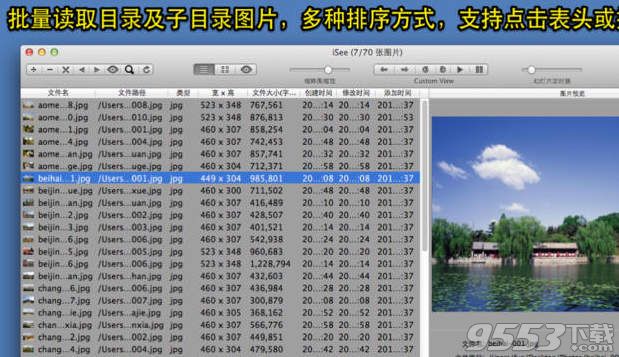
软件功能
1、用文件列表,缩略图和全尺寸视图浏览文件
2、支持批量自动读取文件夹和子文件夹的所有图片
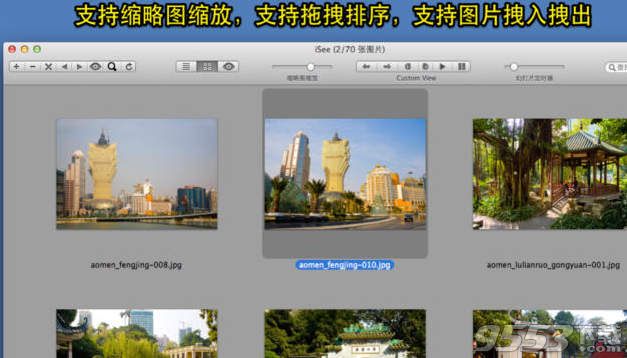
软件特点
1. 支持所有常见的图片格式,比如jpeg, bmp, png, gif动画等等。
2. 支持从用户选择的目录及其子目录中自动批量读入图片,支持文件和目录的拖拽操作。
3. 支持按列表,缩略图,全屏和幻灯方式浏览图片,支持图片的拽入拽出。
4. 支持通过点击表头或者拖拽图片排序。
5. 支持丰富的快捷键操作和手势操作。
注:简化版一次只能查看50张图片
使用方法
1. 前一张图片:左箭头/上箭头/向上滚动鼠标滚轮/向左或向上滚动触摸板
2. 下一张图片:右箭头/下箭头/向下滚动鼠标滚轮/向下或向右滚动触摸板
3. 向左旋转图片:Command键+左箭头
4. 向右旋转图片:Command键+右箭头
6. 缩小图片到实际大小:Command+下箭头键
7. 放大图片到窗口合适大小:Command+上箭头键
8. 切换到单张大图浏览模式: 在图片文件列表中双击图片文件或双击图片缩略图
9. 支持双指缩放(需要 OSX 10.8或以上系统)
10. 支持双指轻拍放大缩小图片(需要OSX 10.8或以上系统)
11. 切换图片浏览模式:Command+1,Command+2,Command +3
12: 重命名图片:在图片列表中选中图片文件并按回车键
13. 显示/隐藏EXIF信息:Option+e键
14. 幻灯片开始/结束:空格键
常见问题
1、如何使用iSee?
回答:把图片和文件夹拖拽到文件列表视图或者缩略图视图,iSee会自动读取和显示目录及其子目录中所有图片。
2、如何批量读取目录下的所有图片?
回答: 把文件夹拖拽或加入到iSee里面,iSee会自动读取文件夹下所有图片. 因为mac osx sandbox机制的限制,点击单张图片不能自动读取当前目录下所有图片。
3、为什么当我把图片或文件夹拽入iSee的时候,程序总是拒绝?
回答: 只有当图片或文件夹被拖拽到图片文件列表视图和缩略图列表视图的时候,程序才会接受拽入的图片和文件夹。拽入到其他位置都会被拒绝。
4、如何保存图片?
回答:直接在图片文件列表中或者缩略图列表中选择需要保存的图片,然后直接拖拽到指定文件夹就可以了.同样,也可以直接把图片拖拽到别的应用程序进行处理。
5、如何给图片排序?
回答:有3种给图片排序的方式:
①点击图片文件列表头,可以按文件名,路径名,文件大小,以及各种时间排序
②点击第一个分段按钮的“左箭头”或“右箭头”按钮
③直接在缩略图列表中拖拽图片到指定位置
官方介绍
版本 4.6 中的新功能
* 修改图片放大倍数到100
* 修复问题
更新日志
调整图片旋转缩放的快捷键,避免和系统快捷键冲突
其他版本
- PC版

Hornil Photo Viewer(图片浏览软件) v1.0.3.1 最新版
类型:图像浏览
大小:3.36MB
版本:v1.0.3.1 最新版